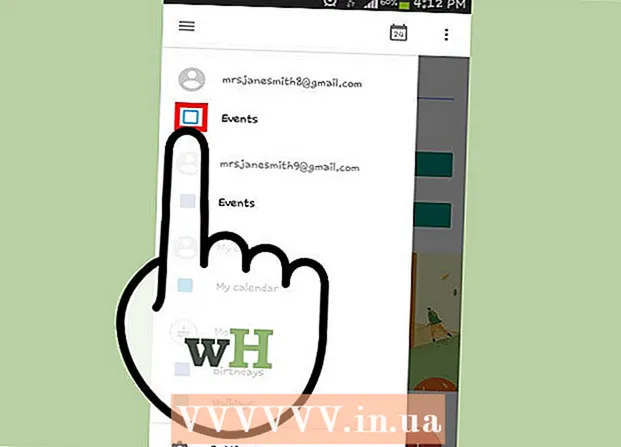Autor:
Monica Porter
Data De Criação:
17 Marchar 2021
Data De Atualização:
1 Julho 2024

Contente
O WikiHow hoje mostrará como salvar um PDF como imagem por meio do Microsoft Word, do aplicativo Preview no Mac ou do programa Adobe Acrobat Pro.
Passos
Método 1 de 3: use o Microsoft Word
Crie um novo arquivo no Microsoft Word. Primeiro, inicie o software com texto W azul. Em seguida, clique no item Arquivo está localizado na barra de menu no topo da tela e selecione Novo Documento em Branco.

Clique no item Inserir está na barra de menu.
Clique Próximo foto, então selecione Imagem do arquivo ....

Selecione o arquivo PDF que deseja salvar como imagem.
Clique no botão Inserir.
Em seguida, clique com o botão direito na imagem.- No Mac, mantenha pressionada a tecla Ao controle e clique

Clique em uma opção Salvar como imagem ... localizado próximo ao topo do menu.
Insira o nome da imagem na área de dados "Salvar como:’.

Selecione o local para armazenar as imagens por meio da caixa de diálogo.
Clique no menu "Formato:" suspenso.

Escolha um dos formatos de imagem disponíveis, como:- PNG
- JPEG
- GIF
- BMP
Clique Salve salvar. O arquivo PDF agora está armazenado como uma imagem no local que você definiu. propaganda
Método 2 de 3: use o aplicativo de visualização no Mac

Abra um documento PDF no aplicativo de visualização. Clique duas vezes no ícone azul de visualização que parece que as imagens se sobrepõem.- Clique no item Arquivo na barra de menu, selecione Abrir ... no menu suspenso. Em seguida, selecione o arquivo na caixa de diálogo e clique em Abrir.
- O Preview é um visualizador de imagens da Apple que é integrado automaticamente na maioria das versões do sistema operacional Mac OS.
Clique no item Arquivo barra de menu na parte superior da tela.
Escolher Exportar como .... Esta opção está perto do meio do menu suspenso. Uma caixa de diálogo aparecerá.
Clique no menu "Formato:" suspenso.

Escolha um dos formatos de imagem disponíveis, como:- JPEG
- JPEG-2000
- OpenEXR
- PNG
- TIFF

Defina o local de armazenamento do arquivo.
Finalmente, clique Salve . Os arquivos PDF foram armazenados como imagens no sistema operacional Mac. propaganda
Método 3 de 3: Use Adobe Acrobat Pro

Abra documentos PDF com o software Adobe Acrobat Pro. Primeiro, clique duas vezes no aplicativo Adobe Acrobat branco com o ícone de texto UMA vermelho estilizado. Em seguida, clique no item Arquivo na barra de menu na parte superior da tela, clique em Abrir ... em seguida, selecione o documento PDF que deseja converter para um formato de imagem, clique Abrir.
Clique no item Arquivo barra de menu na parte superior da tela.
Clique nas opções Salvar como ... próximo ao meio do menu suspenso.
Escolher Imagem.

Em seguida, escolha um dos formatos de imagem disponíveis, como:- JPEG
- JPEG-2000
- TIFF
- PNG
Defina o local de armazenamento de imagens.

Para finalizar clique Salve . O arquivo PDF agora está salvo como uma imagem no computador. propaganda